Win10系统下怎么将VSCode配置到右键菜单中
时间:2021-11-19 来源:互联网
今天PHP爱好者给大家带来本篇文章给大家介绍一下Win10系统下配置VSCode,将VSCode添加到右键功能菜单中的方法,希望对大家有所帮助!
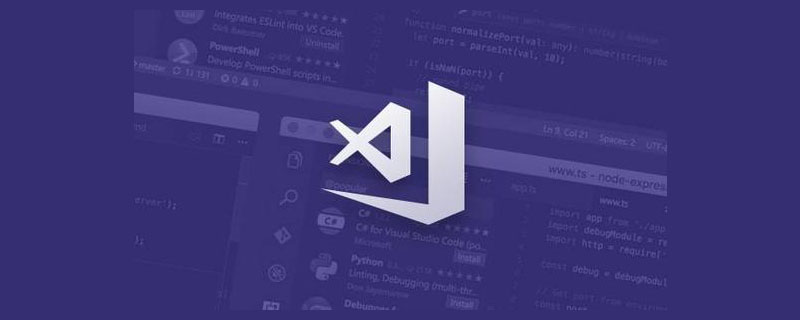
最近在使用 VSCode 时发现电脑上打开不方便,比如文件夹无法右键用 VSCode 打开,非常不方便,于是配置一下将 VSCode 添加至右键菜单。
教程
新建一个后缀是
.reg的文件,例如:vs.reg用记事本或
Notepad++打开上述.reg文件,按照自己的需要将下面的代码复制粘贴到.reg文件中,然后根据自己VSCode的安装目录修改路径,保存后双击运行即可
配置
下面为3种配置,可根据需要选择
(一)空白处右键菜单里显示“Open with Code”
Windows Registry Editor Version 5.00
[HKEY_CLASSES_ROOT\Directory\Background\shell\VSCode]
@="Open with Code"
"Icon"="C:\\Program Files\\Microsoft VS Code\\Code.exe"
[HKEY_CLASSES_ROOT\Directory\Background\shell\VSCode\command]
@="\"C:\\Program Files\\Microsoft VS Code\\Code.exe\" \"%V\""复制代码
(二)选中文件右键菜单里显示“Open with Code”
Windows Registry Editor Version 5.00
[HKEY_CLASSES_ROOT\*\shell\VSCode]
@="Open with Code"
"Icon"="C:\\Program Files\\Microsoft VS Code\\Code.exe"
[HKEY_CLASSES_ROOT\*\shell\VSCode\command]
@="\"C:\\Program Files\\Microsoft VS Code\\Code.exe\" \"%1\""复制代码
(三)选中文件夹右键菜单里显示“Open with Code”
Windows Registry Editor Version 5.00
[HKEY_CLASSES_ROOT\Directory\shell\VSCode]
@="Open with Code"
"Icon"="C:\\Program Files\\Microsoft VS Code\\Code.exe"
[HKEY_CLASSES_ROOT\Directory\shell\VSCode\command]
@="\"C:\\Program Files\\Microsoft VS Code\\Code.exe\" \"%V\""复制代码
以上就是Win10系统下怎么将VSCode配置到右键菜单中的详细内容,更多请关注php爱好者其它相关文章!
-
浮光幻想SSR UR英雄怎么升星 浮光幻想SSR UR英雄升星攻略 2026-01-07
-
 Dota2江湖技能攻略(提升游戏实力,征服对手的关键技巧与策略) 2026-01-07
Dota2江湖技能攻略(提升游戏实力,征服对手的关键技巧与策略) 2026-01-07 -
《奥奇传说》中如何获得纯白铃兰(探秘游戏中稀有植物的获取方式) 2026-01-07
-
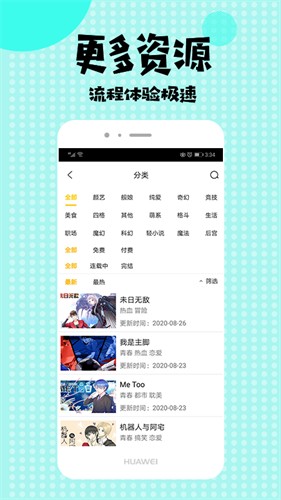 极速漫画官方下载安装最新版本怎么进-极速漫画下载入口地址安卓苹果版 2026-01-07
极速漫画官方下载安装最新版本怎么进-极速漫画下载入口地址安卓苹果版 2026-01-07 -
 《我不是神射手》游戏介绍(体验真实射箭快感,挑战极限射击技巧!) 2026-01-07
《我不是神射手》游戏介绍(体验真实射箭快感,挑战极限射击技巧!) 2026-01-07 -
 燕云十六声100级金弓合成指南 2026-01-07
燕云十六声100级金弓合成指南 2026-01-07





